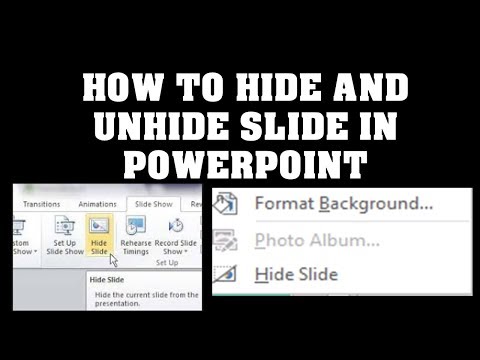See wikiHow õpetab teile, kuidas kohandada PC- või Maci PowerPointi esitluses slaidide kõrgust ja laiust.
Sammud

Samm 1. Avage esitlus PowerPointis
Lihtne viis seda teha on topeltklõps arvutis oleval failil.

Samm 2. Lülitage vaatele “Tavaline”
Selleks klõpsake nuppu Vaade vahekaardil ekraani ülaosas, seejärel valige Normaalne (lintriba esimene ikoon).

Samm 3. Klõpsake vahekaarti Kujundus
See asub PowerPointi ülaosas menüüribal.

Samm 4. Klõpsake Slaidi suurus
See asub paremal küljel. Ilmub rippmenüü.

Samm 5. Klõpsake Kohandatud slaidi suurus
Ilmub hüpikaken.

Samm 6. Reguleerige slaidi suurust vastavalt vajadusele
Valida on palju võimalusi, sealhulgas mõned kasulikud eelseaded.
- Konkreetseks otstarbeks eelseadistuse valimiseks (nt ekraanil esitamiseks) klõpsake akna vasakus ülanurgas rippmenüüd „Slaidide suurus”, seejärel tehke oma valik.
- Suuruse käsitsi määramiseks kasutage toorikute „Laius” ja „Kõrgus” kõrval olevaid nooli, et suurust (tollides) suurendada või vähendada. Samuti saate sisestada oma väärtused, sealhulgas kümnendkohad.
- Valige akna paremas servas kumbki Portree või Maastik orientatsioon slaidi suuruse edasiseks peenhäälestamiseks.

Samm 7. Klõpsake nuppu OK
Teie slaidi suuruse eelistused jõustuvad kohe.